用U盘轻松安装系统的方法
1、开始制作:首先备份U盘里有用的文件到其它存储介质下,然后格式化U盘为FAT32格式;安装下载好的“U盘启动软件” http://www.duote.com/soft/42580.html 到电脑并运行,根据提示按步骤制作。【说明:制作U盘启动的软件基本都是一键制作,很简单,这里不做详细介绍(提示一点:一般选择模式为USBzip)】 完成制作:将之前下载的 Ghost系统镜像文件 复制到U盘里即可。
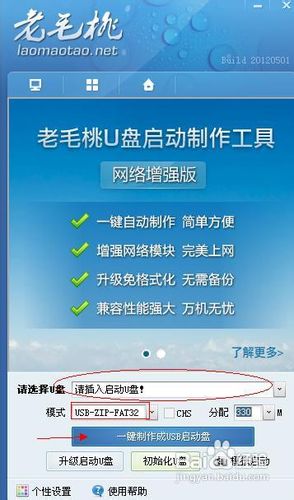
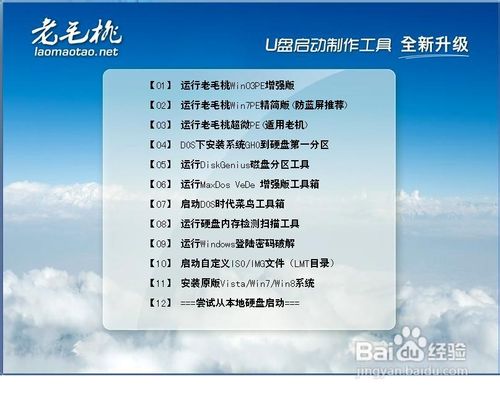
2、用U盘进入WinPE系统:U盘启动:将U盘插在电脑的一个USB口上,开启电脑,在出现系统选择界面之前按 Delete 键、F2、F4键(各品牌的电脑可能不同,大都是其中的一个)进入BIOS,设置电脑的第一启动盘为USB,使之从U盘启动;或者开启电脑时按F11或F12选择启动项为从U盘启动。)电脑从U盘启动后会弹出一个选择界面,此时选择“进入WINPE最小化系统”;电脑会自动进入WINPE最小化系统,U盘启动完成。
3、整理电脑:若需要将电脑硬盘重新分区,就用WinPE下的分区工具DiskGenius 将其分区,若不想丢失电脑上的所有数据就不要重新分区,或者将重要的数据备份到U盘里后再分区【说明:一般为一个主分区,作为系统分区,其它为扩展分区,XP系统主分区保持在30Gb以上,Win7系统主分区保持在50Gb以上,以保证系统快速运行】 开始安装:用WinPE上的 虚拟光驱 软件装载U盘里的Ghost系统镜像文件*.iso(记住装载的盘符);运行WinPE桌面上的类似 一键安装系统 软件,选择装载U盘里的Ghost系统镜像文件*.iso(与记住装载的盘符相对应) 和 要安装系统的盘符(一般为C:盘);点击 开始安装 即可。
4、完成安装:点击开始安装后会出现安装界面,需要5分钟左右,之后(会自动)重启电脑,进入完整安装界面,持续约15分钟左右,完成安装进入系统后,自己根据提示做相关设置【说明:若安装前更改了电脑BIOS从U盘启动,在完成“开始安装”后重启时,需再次进入BIOS将电脑的第一启动项还原为从硬盘启动,否则可能会出现状况;在安装过程中最好不要出现拔掉U盘、突然断电等异常现象。】
5、后序检查工作:由于各电脑的配置和*.iso系统镜像文件有所不同,并不是所有电脑的硬件驱动在完成安装后都是完整的,若有硬件驱动没安装或安装不正确(表现形式为:在设备管理器里显示黄色?问号或!叹号),则需手动安装非正常驱动程序,各种情况及安装方法如下: 1,电脑配带的有驱动盘DriveDisk,直接选择所需驱动安装即可;若没有,就到电脑的官方网站或其它驱动网站下载,注意事项如:Windows 7,32bit,Lenovo Y460,显卡 2,若电脑安装系统后可以连接网络,就可以用该电脑上网下载所需驱动,否则就用其它电脑下载并带回安装【提示:带万能网卡驱动的驱动精灵含有大多数电脑的网卡驱动,可下载后安装在电脑上后选择自动安装完成电脑网卡驱动的安装】五、电脑的维护:完成系统安装和驱动安装后,安装并更新杀毒软件应用程序,用杀毒软件配套的安全卫士对电脑进行各方面的处理。 撰写人:张金安 Written By Charlie